
windows10激活工具是專為激活win10係統而製作的,不僅支持一鍵激活win10專業版係統,還支持激活其他版本的windows和office辦公軟件。Windows10激活工具操作簡單,隻需一鍵操作,永久免費使用。暴風win10激活工具支持激活所有32位 64位的Windows10係統。
最近有小夥伴表示更換新硬盤,但卻不知如何重新裝回正版win10,下麵一起來看看重新裝回正版win10的操作方法。
1.添加 Microsoft 帳戶並將其鏈接到數字許可證。
這一步可以參考微軟給出的官方的解決方法https://support.microsoft.com/zh-cn/help/20530/windows-10-reactivating-after-hardware-change(最新版本的win10應該會默認添加 Microsoft 帳戶並將其鏈接到數字許可證)
2.下載win10官方的鏡像並用u盤製作好安裝介質
這一步需要準備一個8g或8g以上的u盤。到微軟的官網下載製作u盤安裝介質的軟件https://www.microsoft.com/zh-cn/software-download/windows10 最後插入u盤打開軟件選中你插入的u盤開始製作u盤安裝介質。(記得要聯網,這個軟件會聯網下載安裝win10需要的文件到u盤)
3.插入u盤,進入電腦的BIOS將u盤設置為boot priority order的首選項
這一步要進入電腦的BIOS,具體怎麼進入每個牌子的電腦會不一樣(請自行百度),在這裏我隻介紹我自己的電腦Thinkpad E450進入bios的方法,啟動電腦在出現聯想logo的時候馬上連按F1鍵就能進入BIOS,進入後如圖
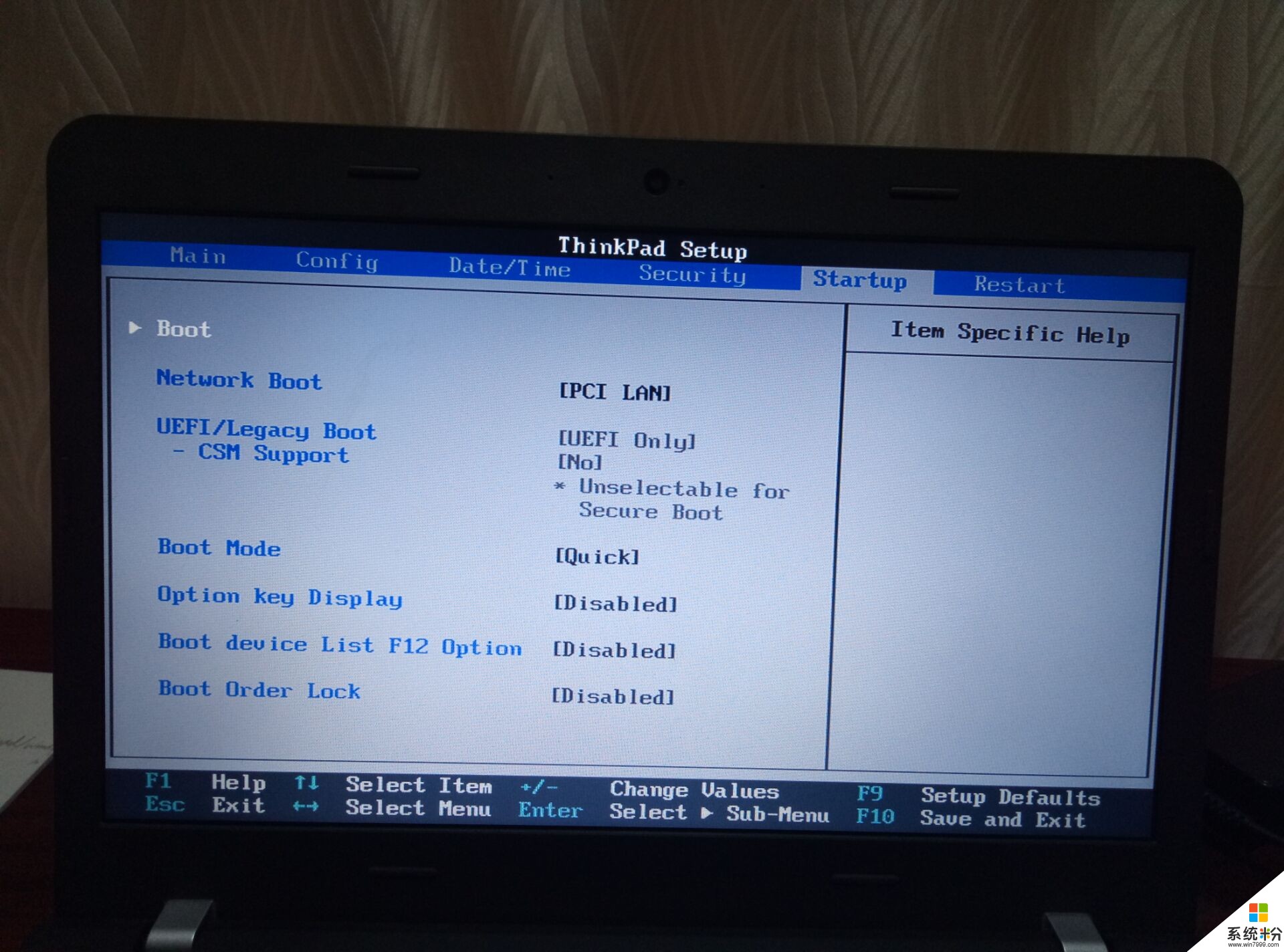
選擇startup下的boot後可以看到如下圖
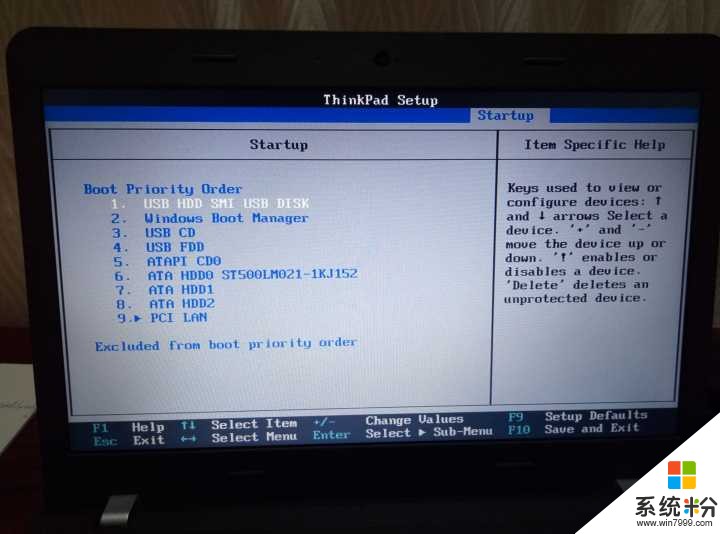
將你的u盤設置為第一個選項(在這裏每個人u盤的名稱可能不一樣,請根據自己u盤的情況選擇)ps:可以在插入和拔出u盤兩種情況下進入這個頁麵對比兩次的結果,少掉的那一項就是你的u盤。
4.安裝win10並激活
完成以上3步後按F10保存(看電腦屏幕最下麵兩行的提示,我的電腦是F10,每個人電腦的BIOS版本會不太一樣),此時電腦會自動重啟並讀取u盤的內容,等一小會會出現下圖
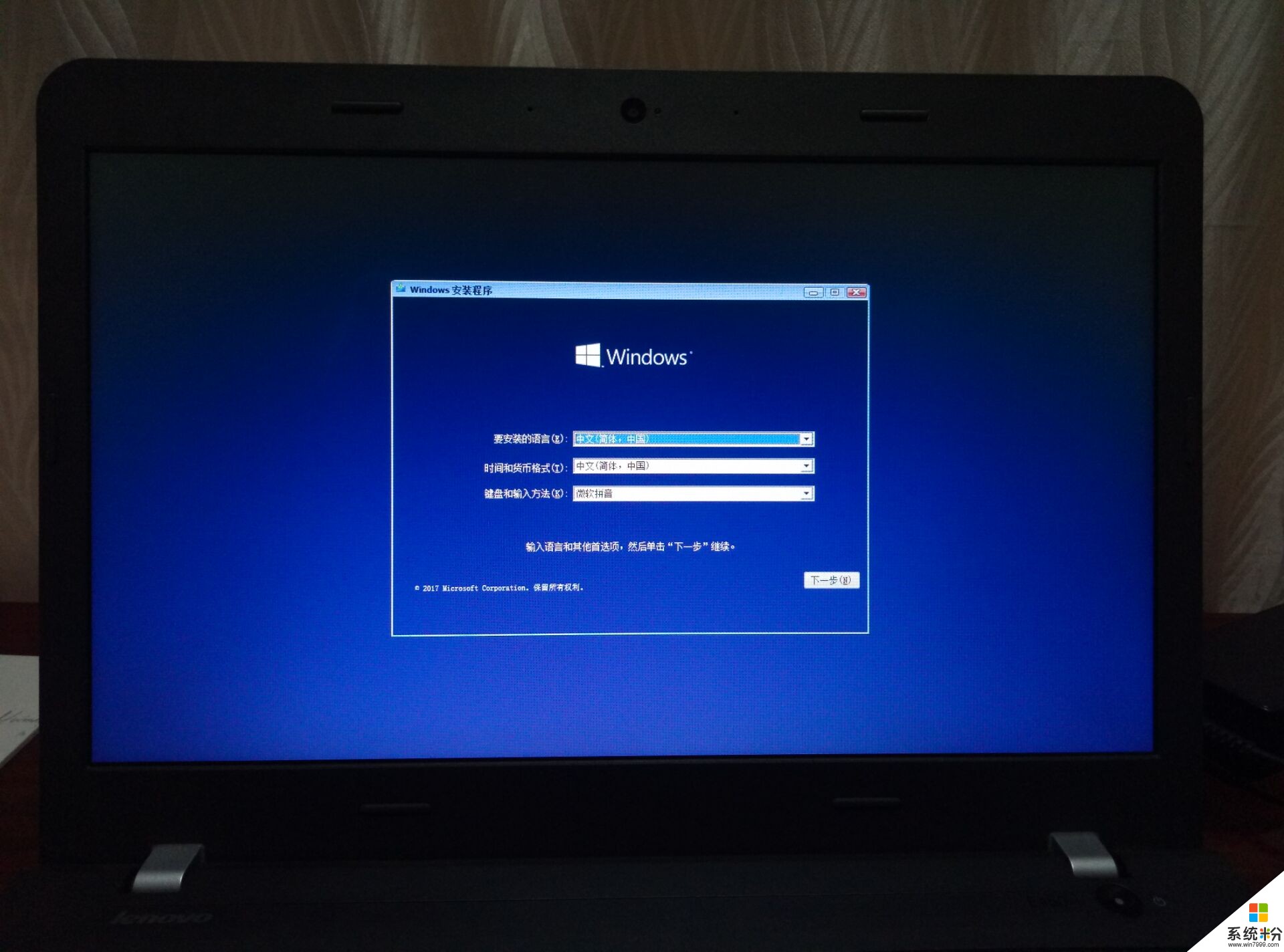
接下來按照提示就可以安裝win10了,安裝時間比較長請耐心等待。安裝好以後就登錄你之前的那個Microsoft的賬號,最後找到電腦的激活選項激活就可以了。因為之前你的賬戶在安裝完正版的win10時獲得了數字許可證所以可以順利激活,這也是微軟為了方便用戶比較良心的地方。
以上就是係統粉小編為您帶來的筆記本換硬盤激活win10,戴爾換硬盤win10激活,聯想換硬盤激活win10,win10激活新硬盤,希望大家能夠永久激活成功!
相關資訊
最新熱門應用

可可交易平台app2024安卓手機
其它軟件22.9MB
下載
聚幣交易所官網
其它軟件50.16MB
下載
歐幣交易所app官方版蘋果版
其它軟件273.24MB
下載
幣包交易所app
其它軟件223.89MB
下載
zt蘋果交易所app官網
其它軟件81.19MB
下載
中幣網交易所app官網最新版本
其它軟件288.1 MB
下載
熱幣全球交易所官網
其它軟件287.27 MB
下載
幣贏交易所app蘋果版
其它軟件32.88MB
下載
中幣交易所app蘋果版
其它軟件288.1 MB
下載
ada幣交易所安卓版
其它軟件223.89MB
下載